win11guest访问权限 Win11 24H2共享文档NAS无法进入解决方法
在使用Windows 11 24H2版本时,很多用户在访问共享文档或网络附加存储(NAS)时常常遇到权限问题,导致无法顺利进入共享文件夹,这种情况不仅影响了工作效率,还可能造成数据传输的延误。为了帮助用户解决这一难题,本文将详细介绍几种有效的方法,确保Win11客人用户能够顺利访问NAS共享文档。无论是通过调整网络设置、修改共享权限,还是检查防火墙配置,我们都将提供清晰的步骤指导,帮助您轻松解决访问权限问题,从而实现无障碍的数据共享。
故障现象:先提示输入账号和密码(输什么都没用),之后再报1208错误等。
临时解决方案运行gpedit.msc
(家庭版没有策略编辑器可以运行CMD 输入以下代码安装)
FOR %F IN ("%SystemRoot%\servicing\Packages\Microsoft-Windows-GroupPolicy-ClientTools-Package~*.mum") DO (DISM /Online /NoRestart /Add-Package:"%F")
回车,再次输入
FOR %F IN ("%SystemRoot%\servicing\Packages\Microsoft-Windows-GroupPolicy-ClientExtensions-Package~*.mum") DO (DISM /Online /NoRestart /Add-Package:"%F")
完成安装
运行gpedit.msc
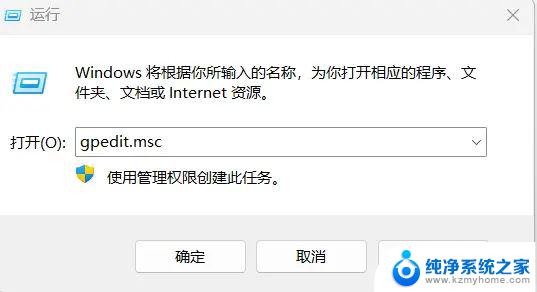
1.进入Windows设置->安全设置->安全选项。禁用Microsoft网络客户端:对通信进行数字签名(始终),如图
找到:① Microsoft网络服务器:对通信进行数字签名(始终)找到:② Microsoft网络客户端:对通信进行数字签名(始终)将这两个设为“已禁用”。
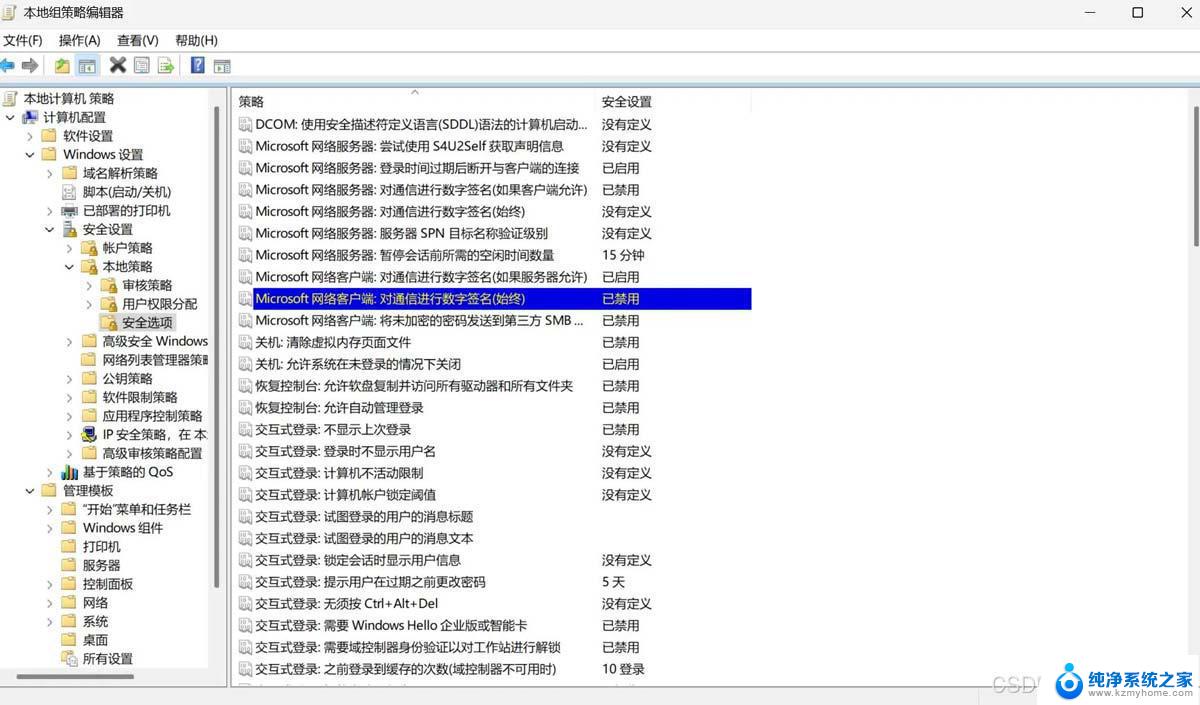
2.管理模板->网络->lanman工作站,将“启用不安全的来宾登录”,启用。如图。
启用不安全的来宾登录
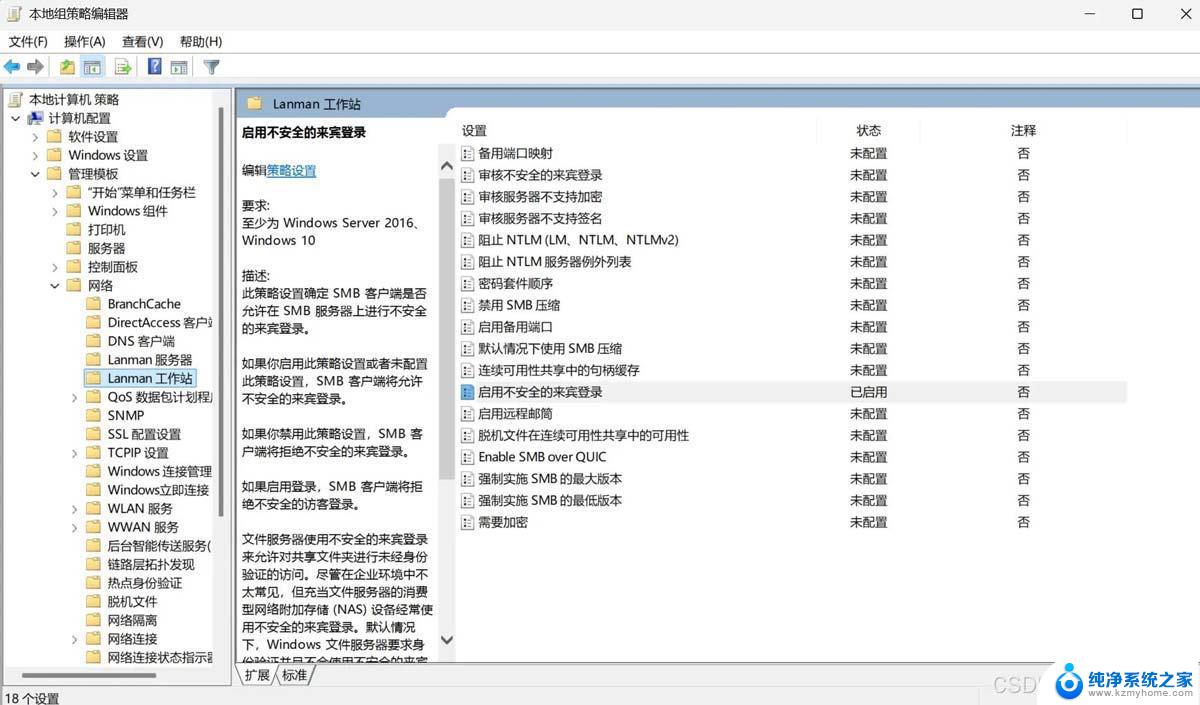
其它使用SMB1.0等旧式方法
去控制面板 ->控制面板\所有控制面板项\程序和功能,启用或关闭 Windows 功能,勾选SMB1.0
完成安装。
新更新WIN11会出现看不到普通的网络邻居
自己手动添加运行输入\\192.168.XX.X 共享机子或NAS的IP
如图右键映射网络驱动器
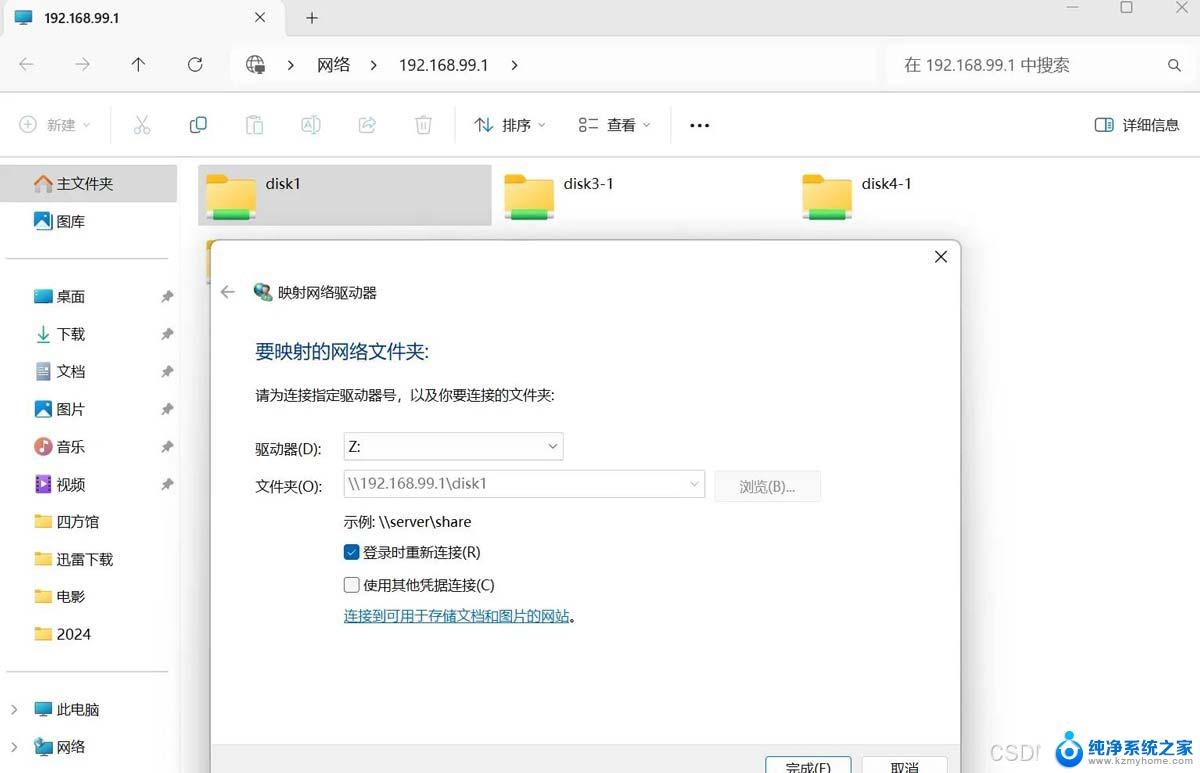

以上就是win11guest访问权限的全部内容,有遇到这种情况的用户可以按照小编的方法来进行解决,希望能够帮助到大家。
win11guest访问权限 Win11 24H2共享文档NAS无法进入解决方法相关教程
- 无法访问共享电脑win11 Win11 24H2共享文档NAS无法进入解决方法
- win11无法访问已共享电脑 Win11 24H2共享文档NAS无法进入解决方法
- win11无法访问onedrive Win11 24H2共享文档NAS无法进入解决方法
- win11不能访问共享 启用smb1.1 Win11 24H2无法访问NAS共享文档解决方法
- win11smb拒绝访问 Win11 24H2共享文档NAS无法进入解决方法
- win11 设置共享 Win11 24H2共享文档NAS无法进入解决方法
- win11共享别人无法连接上 Win11 24H2共享文档NAS无法进入解决方法
- win11怎么不能访问别人的共享文件夹 Win11 24H2共享文档NAS无法进入解决方法
- win11无法加入局域工作组 Win11 24H2共享文档NAS无法进入解决方法
- win11局域网不通 Win11 24H2版本NAS共享文档无法进入解决方法
- win11管理已连接网络 Win11如何查看已有网络连接
- win11有杀毒软件嘛 win11装杀毒软件有必要吗
- win11怎么删除microsoft密码 windows11如何删除登录密码
- win11任务栏增加桌面 win11桌面新建教程
- win11关闭防护期 Win11怎么关闭安全设置
- win11笔记本电脑一直正在重启 笔记本开机后一直重启怎么办
win11系统教程推荐
- 1 win11管理已连接网络 Win11如何查看已有网络连接
- 2 取消windows11更新 禁止Win10更新到Win11的方法
- 3 windows11截屏都哪去了 win11截图保存位置
- 4 win11开始放左边 win11任务栏开始键左边设置教程
- 5 windows11系统硬盘 windows11系统新装硬盘格式化步骤
- 6 win11电脑edge浏览器都打不开 win11edge浏览器打不开错误解决方法
- 7 win11怎么设置账户头像 Win11账户头像怎么调整
- 8 win11总是弹出广告 Windows11 广告弹窗关闭教程
- 9 win11下面图标怎么不合并 win11任务栏图标不合并显示设置步骤
- 10 windows11开始怎么移到左边 Win11如何调整开始菜单位置